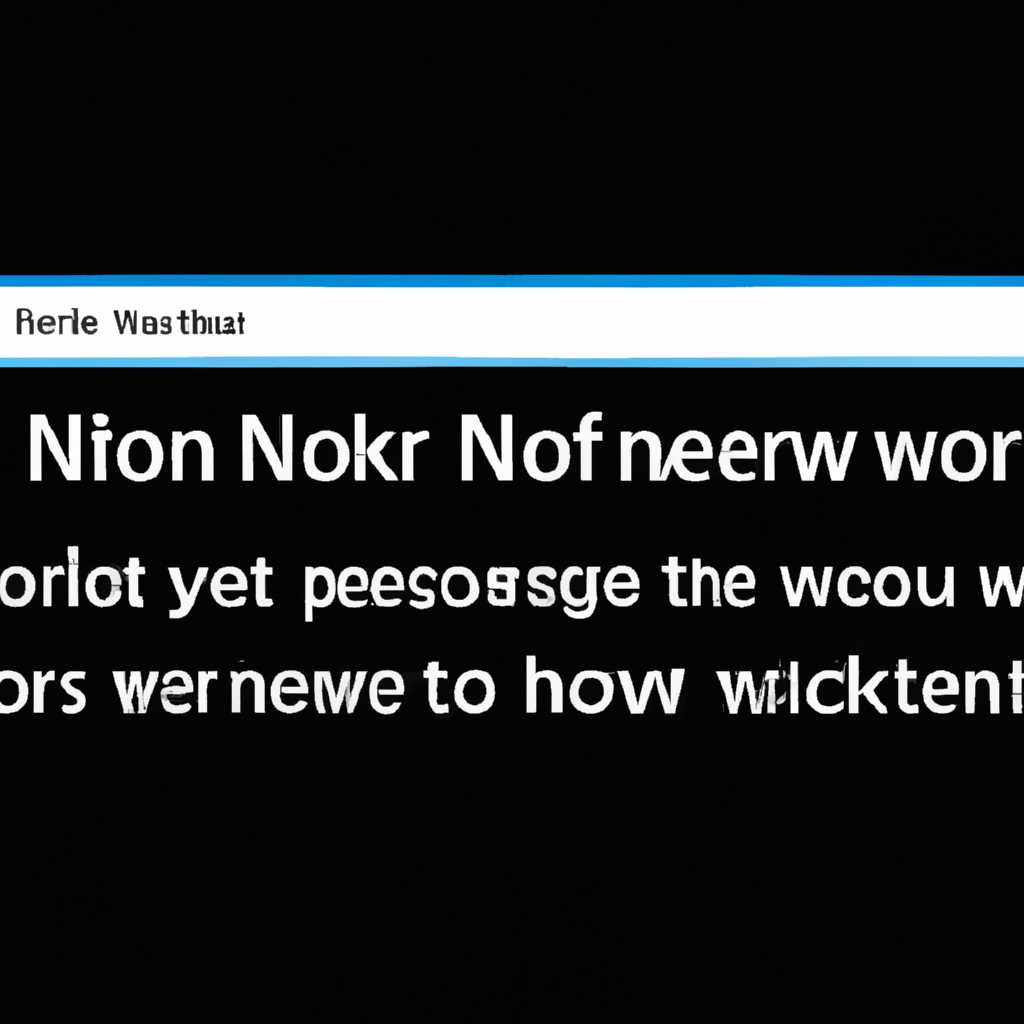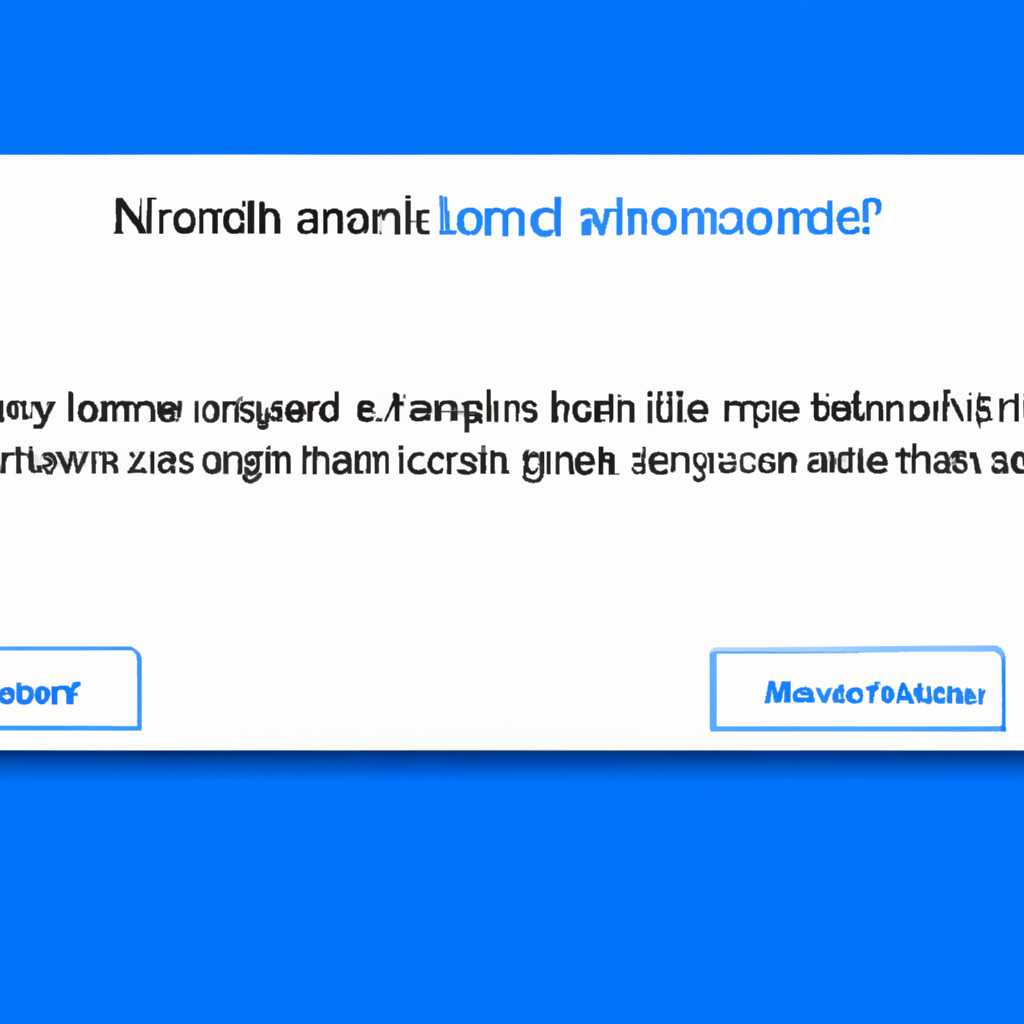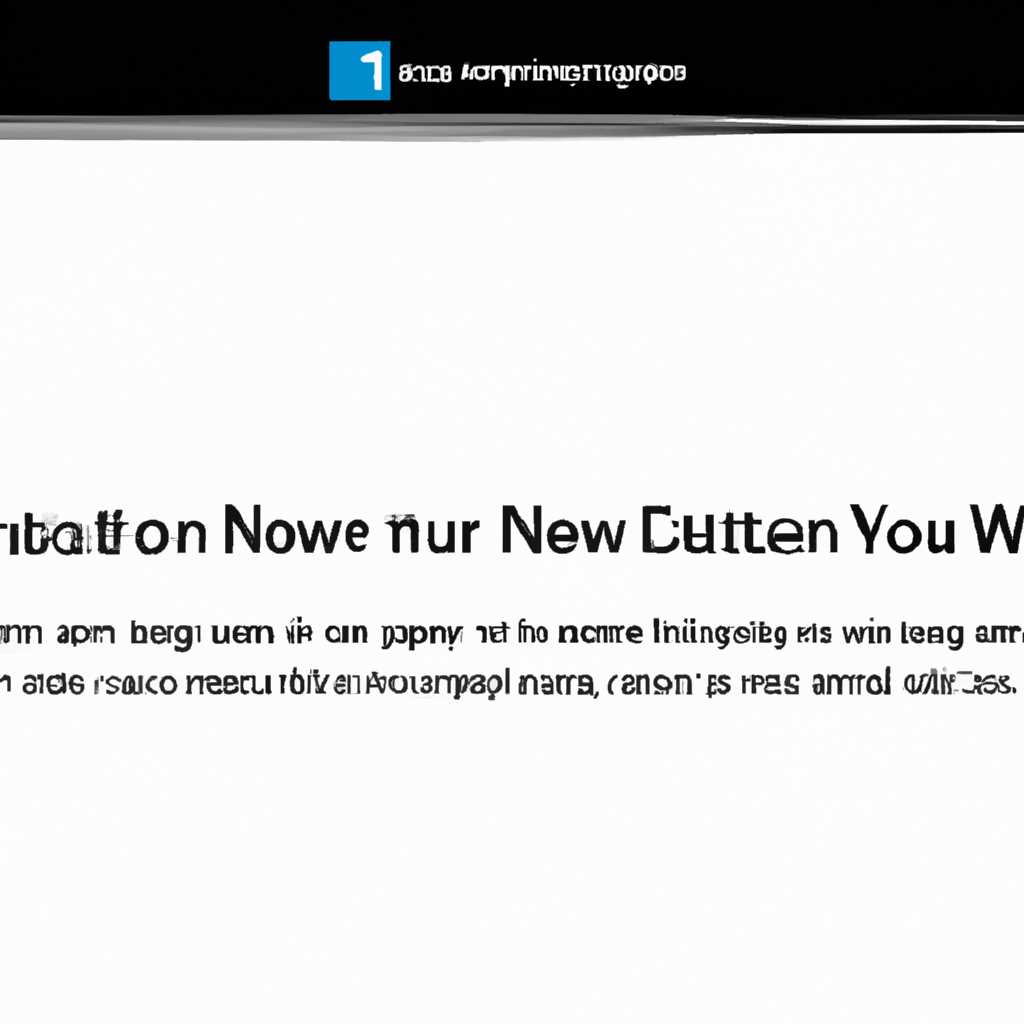- Как исправить ошибку «Указанное сетевое имя больше не доступно» в Windows и нормализовать работу сети
- Признаки ошибки 64
- Что это ошибка?
- Почему возникает данная ошибка?
- Как исправить ошибку «Указанное сетевое имя больше не доступно»?
- Возможные причины ошибки
- Как исправить ошибку
- Видео:
- Неопознанная сеть Windows 10 | Без доступа к Интернету
Как исправить ошибку «Указанное сетевое имя больше не доступно» в Windows и нормализовать работу сети
Указанное сетевое имя больше не доступно – эта ошибка, с которой многие пользователи Windows сталкиваются на своих компьютерах. Ее появление может быть вызвано несколькими причинами, и для их устранения рекомендуется применять различные сценарии. В этой статье мы рассмотрим основные причины этой проблемы и представим несколько способов ее решения.
Одной из возможных причин сообщения «Указанное сетевое имя больше не доступно» может быть конфликт в сети с другими компьютерами или оборудованием. В этом случае рекомендуется проверить, работают ли все компьютеры и оборудование в сети должным образом. Проверьте, не ограничивает ли сетевое оборудование доступ к вашему компьютеру, и убедитесь, что все необходимые программы и драйверы установлены и обновлены.
Еще одной причиной проблемы с указанным сетевым именем может быть использование устаревшей версии протокола SMBv1. Microsoft рекомендует отключить протокол SMBv1 и использовать новейшую версию SMBv3, чтобы увеличить безопасность и эффективность сети Windows. Чтобы отключить протокол SMBv1, откройте панель управления, выберите программы и компоненты, перейдите в раздел «Включение или отключение компонентов Windows» и уберите галочку рядом с «Клиент SMB 1.0/CIFS».
Если указанное сетевое имя все еще недоступно после выполнения вышеуказанных действий, то возможно, проблема связана с настройками антивирусного программного обеспечения. Некоторые программы антивирусной защиты, такие как Symantec, могут блокировать доступ к сети Windows. В этом случае рекомендуется временно отключить антивирусную программу или настроить ее правила для разрешения доступа к необходимым сетевым ресурсам.
Признаки ошибки 64
- Возможно, вы обнаружите, что ваш компьютер периодически теряет связь с другими компьютерами в сети.
- Вы можете столкнуться с проблемами доступа к файлам или папкам на удаленном компьютере.
- Ваше сетевое подключение может работать медленно или быть непостоянным.
- Если вы пытаетесь подключиться к общедоступному ресурсу, такому как принтер или сетевой диск, вы можете получить сообщение об ошибке 64.
- Когда вы пытаетесь восстановить резервную копию, у вас может быть проблема с доступом к файлу.
- Если вы работаете в программе, связанной с сетью, вы можете заметить, что она не работает должным образом из-за ошибки 64.
Если вы обнаружили вышеуказанные признаки ошибки 64, есть несколько возможных причин. Вот некоторые из них:
- Программное обеспечение сторонней компании, такое как антивирусные программы или брандмауэры, может блокировать сетевое подключение.
- Настройка вашего компьютера или сети может быть неправильной.
- Операционная система вашего компьютера может быть устаревшей и не обеспечивать поддержку современных сетевых протоколов, таких как SMBv2 или SMBv3.
- Система файлов на вашем компьютере может быть повреждена или нестабильна.
- Возможно, у вас есть проблемы с аппаратной частью вашего сетевого оборудования, такие как маршрутизатор или коммутатор.
Чтобы устранить ошибку 64, вы можете попробовать следующие рекомендации:
- Проверьте настройки программного обеспечения сторонних компаний и временно отключите антивирусные программы или брандмауэры. Это поможет определить, связана ли ошибка с этими программами.
- Обновите операционную систему вашего компьютера до последней версии, чтобы обеспечить полную поддержку сетевых протоколов.
- Выполните сканирование диска вашего компьютера, чтобы обнаружить и исправить возможные ошибки системы файлов.
- Проверьте настройки вашего сетевого оборудования и убедитесь, что они соответствуют рекомендациям от производителей.
- Если вы используете SMBv2 или SMBv3 для сетевых подключений, попробуйте временно отключить эти протоколы и использовать более старый SMBv1.
- Попробуйте восстановить систему с помощью функции восстановления, доступной в операционной системе Windows. Это может помочь восстановить настройки и файлы, измененные проблемной программой или настройкой.
Если ни одна из перечисленных выше рекомендаций не помогла вам устранить ошибку 64, рекомендуется обратиться в службу поддержки Microsoft для получения дополнительной помощи. Они смогут предложить дополнительные решения и инструкции для восстановления нормальной работы вашей сети.
Что это ошибка?
Ошибка «Указанное сетевое имя больше не доступно» возникает в операционной системе Windows, когда ваш компьютер не может получить доступ к указанному сетевому ресурсу. Вместо того чтобы отобразить запрошенные данные или файлы, операционная система сообщает, что указанное сетевое имя больше не доступно.
Эта ошибка может возникать по нескольким причинам:
- Ваш компьютер не работает в сети или не подключен к доступной сети.
- Название сетевого ресурса, к которому вы пытаетесь получить доступ, больше не доступно.
- Проблемы сетевого оборудования или настройками операционной системы, которые ограничивают доступ к сети.
- Системная ошибка или повреждение файлов операционной системы.
Если вы столкнулись с этой ошибкой, рекомендуется выполнить следующую последовательность действий, чтобы исправить проблему:
- Проверьте, что ваш компьютер подключен к сети и работает в сети. Попробуйте перезагрузить сетевое оборудование и компьютер, чтобы устранить возможные сетевые проблемы.
- Убедитесь, что название сетевого ресурса, к которому вы пытаетесь получить доступ, действительно доступно. Попросите администратора сети проверить доступность ресурса и правильность его названия.
- Проверьте наличие ошибок или поврежденных файлов на вашем компьютере. Выполните очистку диска и проверку на наличие ошибок с помощью системных инструментов, таких как Диспетчер дисков или команда chkdsk.
- Обновите или переустановите драйверы сетевого оборудования. Проверьте наличие последних версий драйверов для вашей сетевой карты на сайте производителя.
Если ничего из вышеперечисленного не помогло исправить ошибку, рекомендуется обратиться за помощью к администратору сети или технической поддержке Microsoft. Они смогут дать более подробные инструкции и ответы на ваш вопрос, а также помочь в решении проблемы.
Почему возникает данная ошибка?
Ошибка «Указанное сетевое имя больше не доступно» может возникать по разным причинам. Ниже перечислены некоторые из них:
- Сбой в работе сети или сервера, к которому вы пытаетесь получить доступ.
- Нарушение целостности компонентов операционной системы Windows. Поврежденные файлы или измененные настройки могут вызвать данную ошибку.
- Проблемы с программами, работающими на вашем компьютере. Некорректно установленные или неправильно настроенные программы могут привести к ошибке сети.
- Используемая версия протокола SMB. Если вы используете старый протокол SMBv1, который является небезопасным, может возникать данная ошибка.
- Временное отключение сетевого устройства или доступа к серверу. Если сервер временно недоступен или отключен, вы можете получить ошибку «Указанное сетевое имя больше не доступно».
- Проблемы с временными файлами или очисткой системы. Накопление временных файлов или неправильная очистка системы может вызвать ошибку доступа к сетевому имени.
Если вы столкнулись с данной ошибкой, есть несколько шагов, которые вы можете предпринять для ее исправления:
- Проверьте подключение к сети. Убедитесь, что компьютеры подключены к сети и работают правильно.
- Проверьте доступность сервера. Убедитесь, что сервер, к которому вы пытаетесь получить доступ, работает и доступен.
- Перезапустите компьютер. Иногда простой перезапуск может решить проблему с сетевым доступом.
- Перезапустите сетевое устройство. Если проблема связана с устройством сети, попробуйте перезапустить его.
- Обновите драйверы сетевых устройств. Убедитесь, что у вас установлены последние версии драйверов для сетевых устройств.
- Проверьте наличие ошибок в файловой системе. Выполните проверку диска на наличие ошибок и исправьте их, если они есть.
- Отключите старый протокол SMBv1. Если вы не используете старый протокол, вы можете временно отключить его.
- Выполните восстановление системы. Если ни один из вышеперечисленных способов не помогает, вы можете попробовать восстановить систему до более ранней даты, когда все работало хорошо.
- Установите обновления операционной системы. Установка последних обновлений Windows может исправить проблемы с сетевым доступом.
Если ни одно из вышеперечисленных решений не помогло исправить ошибку, рекомендуется обратиться за помощью к специалисту или использовать специализированные инструменты для исправления ошибок сети Windows.
Как исправить ошибку «Указанное сетевое имя больше не доступно»?
Ошибка «Указанное сетевое имя больше не доступно» может возникать при работе с компьютером и указывает на проблему в сети Windows. Эта ошибка указывает на то, что машина не может найти другой компьютер или устройство в сети, используя указанное сетевое имя.
Возможные причины ошибки
Несколько возможных причин для возникновения ошибки «Указанное сетевое имя больше не доступно»:
- Проблемы с сетевым подключением.
- Неправильные настройки сети.
- Конфликт имён в сети.
- Проблемы с программным обеспечением или оборудованием.
Как исправить ошибку
Вот несколько методов, которые могут помочь вам исправить ошибку «Указанное сетевое имя больше не доступно»:
| Шаг | Описание |
|---|---|
| 1 | Проверьте сетевое подключение |
| 2 | Перезапустите роутер и компьютер |
| 3 | Проверьте сетевые настройки |
| 4 | Проверьте наличие конфликтов имён |
| 5 | Проверьте программное обеспечение и оборудование |
| 6 | Выполните сканирование системы на наличие вредоносных программ и вирусов |
| 7 | Попробуйте временно отключить антивирусное программное обеспечение |
| 8 | Проверьте резервную копию системы |
Будучи внимательными и следуя инструкциям, вы можете исправить ошибку «Указанное сетевое имя больше не доступно». Если ничего из предложенного не помогло, вы можете задать вопрос в поддержку операционной системы или другие пользователи могут поделиться своими ответами на форуме.
Разрешение данной ошибки зависит от сценария использования и может потребовать временного отключения защиты программным обеспечением, таким как Symantec Endpoint Protection, а также проверки сетевых настроек и других возможных проблем, связанных с сетью или программным обеспечением.
Если вы не знаете, как исправить ошибку «Указанное сетевое имя больше не доступно», вы можете обратиться за помощью к специалистам или найти инструкции по исправлению данной проблемы в интернете.
Видео:
Неопознанная сеть Windows 10 | Без доступа к Интернету
Неопознанная сеть Windows 10 | Без доступа к Интернету Автор: Дневник Сисадмина 138 551 просмотр 3 года назад 18 минут